이 음영 처리 뷰포트 레이블 메뉴를 사용하면 오브젝트가 Nitrous 뷰포트에 표시되는 방법을 선택할 수 있습니다.
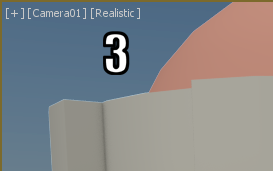
3. 음영 처리 메뉴
Nitrous 뷰포트에 대한 일반 옵션은 뷰포트 구성 대화상자 특히 표시 스타일 및 모양 패널에 나타납니다.
인터페이스
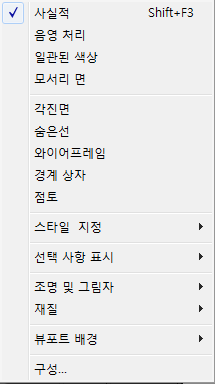
- [음영 처리 스타일]
-
자주 사용하는 음영 처리 스타일 중에서 선택할 수 있습니다. 음영 처리 스타일은 표시 스타일 및 모양 패널 항목에 설명되어 있습니다.
_____
- Stylized
- 비사실적인 스타일 중 하나를 선택할 수 있는 하위 메뉴를 엽니다. 주: Quicksilver 하드웨어 렌더러를 사용하여 이러한 스타일로 렌더링할 수 있습니다. 자세한 내용은 표시 스타일 및 모양 롤아웃(Quicksilver 렌더러)을 참조하십시오.
_____
- 선택 사항 표시
- 음영 처리된 뷰포트에서 선택한 형상을 표시하는 방법을 선택할 수 있는 하위 메뉴를 엽니다.
_____
- 뷰포트 배경
-
뷰포트에 배경을 표시하는 옵션이 포함된 하위 메뉴를 엽니다.
_____
- 구성
-
뷰포트 구성 대화상자의 표시 스타일 및 모양 패널을 엽니다. 이 패널을 사용하여 표시 스타일을 변경하고 다른 옵션을 설정할 수 있습니다.
선택 사항 표시 하위 메뉴
이러한 옵션은 선택한 형상이 뷰포트에 표시되는 방법에 영향을 미칩니다.

- 모서리 면이 있는 선택 사항 표시
- 설정하면 선택한 오브젝트의 와이어프레임 가장자리가 음영 처리된 표면을 따라 나타납니다. 이 옵션은 음영처리된 디스플레이에서 메시를 편집할 때 유용합니다. 경계 상자 뷰포트에서 선택한 오브젝트가 와이어프레임으로 표시됩니다.
- 선택한 면 음영 처리
- 설정하면 선택한 면이 빨간색 반투명 상태로 표시됩니다. 이 경우 음영처리된 뷰포트에서 선택한 면을 쉽게 확인할 수 있습니다.
해제하면 선택한 면이 빨간색 가장자리로만 표시됩니다.
조명 및 그림자 하위 메뉴
뷰포트 조명은 뷰포트에만 영향을 주며, 장면의 렌더링 방법에는 영향을 주지 않습니다.
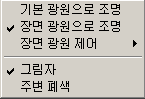
음영 처리가 활성 스타일인 경우 이 메뉴의 옵션이 비활성화됩니다.
- 장면 라이트로 조명
-
선택하면 뷰포트에서 장면에 있는 라이트 오브젝트의 조명을 사용합니다.
- 기본 라이트로 조명
-
(기본값) 선택하면 뷰포트에서 기본 라이트의 조명을 사용합니다.
 +L은 장면 라이트와 기본 라이트 사이를 토글합니다.
+L은 장면 라이트와 기본 라이트 사이를 토글합니다. - 장면 라이트 제어
- 장면에서 라이트를 관리하기 위한 하위 메뉴를 표시합니다.
- 선택한 라이트 자동 표시설정된 경우 선택한 라이트의 라이트가 음영 처리 뷰포트에 자동으로 표시됩니다. 기본값은 해제입니다.
- 선택한 라이트 잠금선택한 라이트를 잠급니다.
- 선택한 라이트 잠금 해제선택한 라이트의 잠금을 해제합니다.
라이트를 "잠근다"는 것은 라이트가 그림자를 투사하는지 여부에 관계 없이 라이트가 잠금 해제될 때까지 라이트를 사용한다는 의미입니다. 라이트가 잠긴 경우 선택한 라이트 자동 표시를 선택하면 라이트가 꺼지지 않습니다.
_____
뒤에 나오는 선택 사항은 토글입니다.
- 그림자
-
설정하면 뷰포트에 그림자 미리 보기가 표시됩니다. 뷰포트에서 그림자 및 기타 조명 미리 보기를 참조하십시오.
- 주변 폐색
-
설정하면 뷰포트에 주변 폐색 미리 보기가 표시됩니다.
재질 하위 메뉴
이 옵션은 보기 메뉴  뷰포트상의 재질 표시 하위 메뉴와 동일합니다.
뷰포트상의 재질 표시 하위 메뉴와 동일합니다.
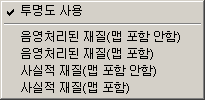
- 투명도 사용
- 설정하면 투명한 재질이 투명하게 표시됩니다. 기본적으로 설정되어 있습니다.
_____
나머지 옵션에서 음영 처리된(퐁) 재질을 사용할지 Realistic 재질을 사용할지 또는 맵을 표시할지 여부를 선택합니다.
뷰포트 배경 하위 메뉴
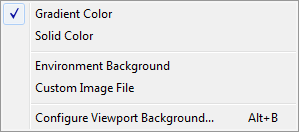
- 그라데이션 색상
- (투시 뷰포트에 대한 기본값) 배경을 그라데이션으로 표시합니다.
그라데이션 색상을 사용자화하려면 사용자 인터페이스 사용자화 대화상자
 색상 패널
색상 패널  뷰포트 배경 그라데이션 맨 아래 및 뷰포트 배경 그라데이션 맨 위 옵션을 사용합니다.
뷰포트 배경 그라데이션 맨 아래 및 뷰포트 배경 그라데이션 맨 위 옵션을 사용합니다. - 솔리드 색상
- (엑소노메트릭 뷰포트에 대한 기본값) 배경을 솔리드 색상으로 표시합니다.
솔리드 배경 색상을 사용자화하려면 사용자 인터페이스 사용자화 대화상자
 색상 패널
색상 패널  뷰포트 배경 옵션을 사용합니다.
뷰포트 배경 옵션을 사용합니다.
_____
_____
- 뷰포트 배경 구성
- 뷰포트 구성 대화상자
 배경 패널을 엽니다.
배경 패널을 엽니다.